Важно: Office Mix был прекращен 1 мая 2018 г. Дополнительные сведения см. в статье ниже.
Чуть более трех лет назад мы запустили службу Office Mix Preview, чтобы помочь всем, от преподавателей до бизнеса, создавать интерактивные онлайн-записи своих презентаций и делиться ими. Благодаря положительным отзывам наших поклонников во время предварительной версии мы рады поделиться тем, что мы переносим все лучшее из Office Mix непосредственно в PowerPoint, Microsoft Stream и Microsoft Forms для Microsoft 365 подписчиков на компьютерах с Windows.
Благодаря интеграции с PowerPoint теперь вам не потребуется скачивать надстройку. Чтобы получать доступ к функции на вкладке Запись в PowerPoint, достаточно включить ее, настроив ленту панели инструментов PowerPoint.
Вы также сможете публиковать эти записи в Microsoft Stream, что предлагает простой способ безопасной отправки видео и совместного использования в вашей организации для улучшения общения, участия и обучения.
В этой статье содержатся сведения о плане окончания обслуживания для Office Mix Preview. Мы будем обновлять эту статью по мере доступности новой информации.
Вопросы и ответы
Я пользуюсь Office Mix. Как эти изменения коснутся меня?
Сайт Office Mix и содержимое, хранящееся на его серверах, перестанут поддерживаться согласно следующему расписанию:
-
20 октября 2017 г. : если у вас есть учетная запись Office Mix, вы по-прежнему сможете просматривать, редактировать, публиковать, скачивать и удалять содержимое. Если у вас есть подходящий* Microsoft 365 рабочей или учебной учетной записи, вы можете выполнить вход, чтобы перенести свои сочетания в виде видео в Microsoft Stream. Если у вас нет доступа к рабочей или учебной учетной записиMicrosoft 365, вы можете скачать миксы в виде файлов PowerPoint (.pptx) и выполнить анализ данных в виде файлов Excel (.xlsx), чтобы сохранить их в выбранном расположении хранилища.
* Microsoft 365 функции плана зависят от лицензии. Узнать, есть ли у вас доступ к Microsoft Stream и какими функциями вы можете пользоваться, а также сменить свой план вы можете здесь.
-
1 января 2018 г. : прекращается регистрация новых пользователей, а надстройку Office Mix больше нельзя скачать с веб-сайта. Существующие пользователи, у которых установлена надстройка Mix, по-прежнему смогут использовать ее для добавления, правки, просмотра и скачивания содержимого.
-
6 апреля 2018 г.: Вы больше не сможете отправлять новые сочетания или обновлять существующие сочетания с помощью office mix надстройка. Войдите на сайт Office Mix, чтобы перенести или скачать все содержимое.
-
1 декабря 2018 г. : сайт Office Mix и все его содержимое будут официально отключены. Сайт больше не будет доступен после этой даты. Ссылки на содержимое Office Mix, которые вы предоставили другим, перестанут работать после этой даты. Кроме того, некоторые надстройки, такие как викторины, приложения и опросы, больше не будут доступны. Microsoft Forms придет в PowerPoint в течение следующих нескольких месяцев, чтобы заменить интерактивные тесты.
Что произойдет с содержимым Office Mix, ссылки на которое есть на других веб-сайтах?
Если раньше вы внедряли или распространяли содержимое в системе управления обучением с помощью средства Office Mix LTI, теперь для этого можно использовать Microsoft Stream. Если вы хотите удалить содержимое, на которое есть ссылки на других сайтах, просто удалите файлы со страницы My Mixes (Мои миксы). С 1 мая 2018 г. все содержимое Office Mix и ссылки перестанут работать, поэтому вручную обновите внедренные миксы на других веб-сайтах до этой даты.
Что делать, если объем контента Office Mix превышает ограничение хранилища Microsoft Stream?
При превышении ограничения хранилища Microsoft Stream перенос содержимого из Office Mix будет прерван. Все уже перенесенные файлы останутся в вашей учетной записи Microsoft Stream, но остальные файлы перенесены не будут, а миграция прекратится.
Перенос контента также можно возобновить после освобождения места в хранилище Microsoft Stream или приобретения дополнительного пространства. Чтобы возобновить миграцию, войдите на сайт Office Mix и снова запустите перенос. Узнать больше о квотах и ограничениях для Microsoft Stream можно здесь.
Я администраторMicrosoft 365. Что мне нужно знать?
Если вы являетесь администраторомMicrosoft 365, вы можете поделиться этой статьей со своей организацией.
Когда Microsoft Stream начнет поддерживать интерактивные тесты и аналитику?
Мы работаем над тем, чтобы обеспечить интерактивность Microsoft Stream видеопроигрывателя, чтобы вы могли создавать, загружать, воспроизводить и делиться дополнительным смешанным контентом на Microsoft Stream (включая тесты, возможность переходить к различным частям презентации и многое другое). Со временем мы расширим возможности аналитики для видео на Microsoft Stream. Дополнительные сведения о текущих возможностях Microsoft Stream см. здесь.
Как включить вкладку "Запись" в PowerPoint?
Вкладка Запись доступна только для Microsoft 365 подписчиков с версиями Microsoft 365 "нажми и запускай" для компьютера с Windows. Чтобы включить вкладку Запись на ленте, выполните следующие действия:
На вкладке Файл щелкните раздел Параметры. В левой части диалогового окна Параметры откройте вкладку Настроить ленту. Затем в поле справа, где перечислены доступные вкладки ленты, установите флажок Запись. Нажмите на кнопку ОК. Дополнительные сведения об этой вкладке см. в статье Запись слайд-шоу с закадровым текстом и настройкой.
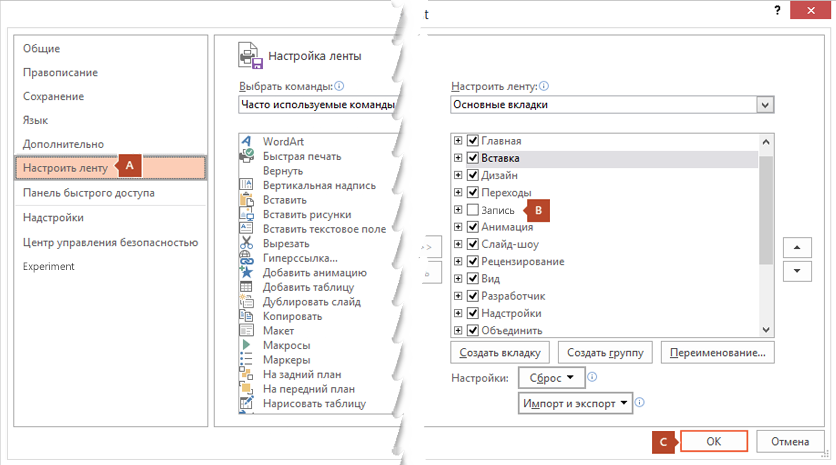
Когда вкладка "Запись" появится в PowerPoint для Mac?
В настоящее время вкладка Запись доступна только для Microsoft 365 подписчиков на компьютерах с Windows. В будущем мы планируем развернуть эти функции на других платформах.
Как добавить видео в Microsoft Stream?
Вы можете найти кнопку "Отправить" в верхней части любой страницы или просто перетащить новые видео в одну из ваших групп или каналов. Вы можете одновременно загрузить несколько видео и даже просматривать Microsoft Stream, пока ваши видео загружаются в фоновом режиме. На портале Microsoft Stream выберите Создать > Отправить видео или значок "Отправить" на верхней панели навигации. Перетащите или выберите файлы с компьютера или устройства. Дополнительные сведения см. в разделе Отправка видео.
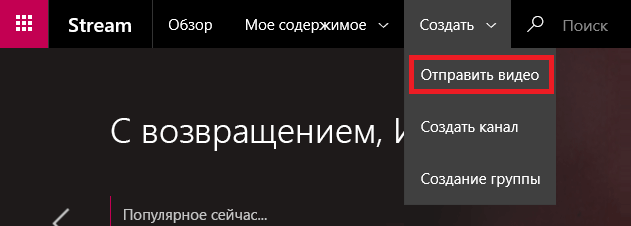
* Microsoft 365 функции плана зависят от лицензии. Узнать, есть ли у вас доступ к Microsoft Stream и какими функциями вы можете пользоваться, а также сменить свой план вы можете здесь.











